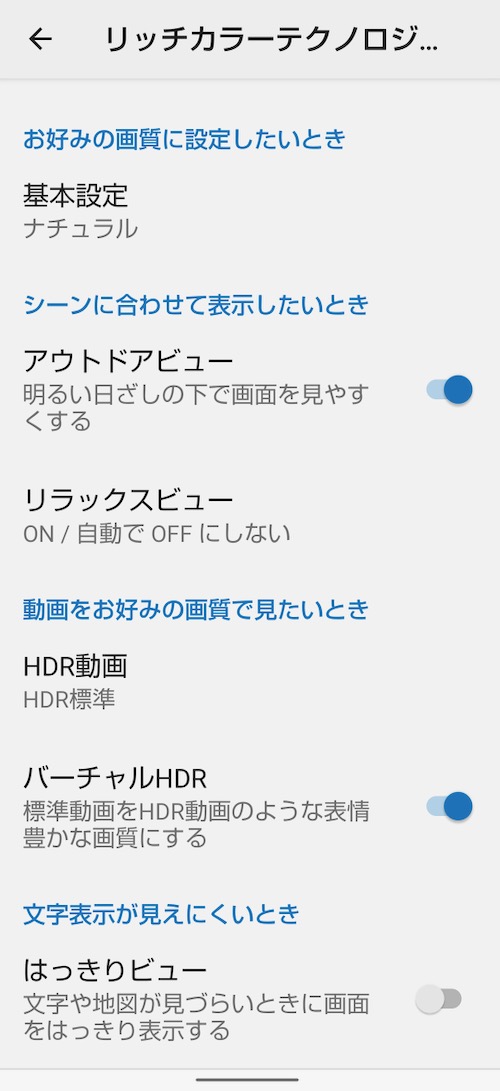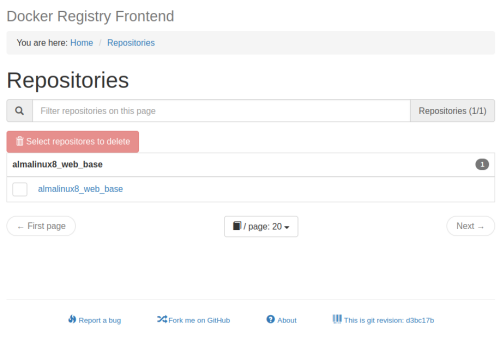AKIBA PC ホットラインをみていたらこんな記事を見つけました。
https://pc.watch.impress.co.jp/docs/column/nishikawa/1408756.html
手頃な大きさと値段で AMD Ryzen7 8 コア / 16 スレッド・メモリ 32GB ・ストレージ 512GB と、そこはかとなく大盛りで、小型な PC。
実は、以前使っていた富士通の PRIMERGY MX130 S2 は計二台あり、一台は自宅サーバ、もう一台はデスクトップで利用していたのですが、デスクトップのほうは新規に HP ProDesk 405 G6 SFF/CT を購入したので二台の MX130 S2 は自宅のサーバとして Vmware ESXi 7.0 をインストールして仮想マシンをドドドと動かして・・。
しかし、所詮は 10年前のマシンです。 CPU 6 コア・メモリは 20GB と 16GB ですが、この二台を本当に引退させて新たに 8 コア / 16 スレッド・メモリ 32GB なマシン 1 台で運用するかなぁ。などと思ったのでありました。
と、いうことで、今回、上記記事に載っていたモノをちょいと購入してみた。と、いうことです。ちなみに今はもう既に品切れのようで amazon に商品が表示されていないようです。
さてと。問題は HP ProDesk 405 G6 SFF/CT をサーバにするか、今回購入した Beelink SER4 をサーバにするか・・。
Beelink SER4 はメモリ 32GB 搭載されているけど、拡張性ないし、小さいので 24/365 運用に耐えられるのかがちと不安・・。
まぁ、どちらを自宅サーバにするかはもう少し検討の余地があるかな。と、いう感じ。
以上、前置きはさておき、ここからが本題。
まずは今回購入した Beelink SER4 の詳細について。まずは届いた箱の写真など。

ハードウェア的には上記に書いた通り。
- CPU: AMD Ryzen7 8 コア / 16 スレッド
- メモリ: 32GB
- ストレージ: NVMe SSD 512GB (Intel)
- NIC: RealTek 1000Mbps
- WiFi: AMD RZ608 Wi-Fi 6E 80MHz
変わったところでは WiFi チップが目を引くかな。 AMD と Mediatek が共同で作ったシロモノらしく、今後 Ryzen の NotePC に標準で組み込まれるよになるとかならないとか・・。 802.ax に対応しているようです。当然、FreeBSD にはドライバはありません。
本当に小さい筐体で『よくここまで詰め込んだっ!!』 などと思います。

あ。実際に利用してみると USB Type-A のポートが逆さです・・。USB 機器刺したときの見た感じ変で、刺すとき上下 (『表裏』か?) 悩みます。上記の写真は FreeBSD 13.1-RELEASE をインストールするために作成した USB メモリを刺している状態です。 USB メモリの裏側が上に来ます。そして、裏表のない Type-C はフロントに一個だけ。
まずは OS としてプレインストールされている Windows11 Pro を起動します。しかし、この筐体・スペックでこの値段なのに OS は Windows11 Pro となると、こちらをデスクトップとして利用して HP ProDesk 405 G6 SFF/CT をサーバにしたくなりますよねぇ・・。本当に OS も十分におごっています。
が・・。見事に落とし穴がありますっ!!
プリインストールされている OS の前に BIOS (UEFI セットアップメニュー) の設定について、感じた点。
- メニュー項目が多い。基本的に AMI BIOS ですが拡張されていて色々な設定項目があります。
- RealTek の 1000Mbps NIC のオプションに VLAN タグを設定できる項目があります。僕は BIOS レベルで VLAN 設定できる PC というか BIOS を初めてみました。 iLO や iDRAC ではありません。PC の OS で利用する NIC 側です。
- secure boot が default で disable です。これまた初めてみました。FreeBSD をインストールするために明示的に disable にする必要があるので、その手間が省けるのは良いことですが、最近の PC では驚きです。
なんか、機能多すぎ・怪しさ満点の BIOS です。そして、実は OS はもっと、というか、しっかりと怪しかったりしますX-(。
僕は基本的に購入した PC では FreeBSD をインストールして WindowsOS と FreeBSD のデアルブート環境を整えます。そのために WindowsOS 側は事前に回復 USB ディスク作成したり、Windows のライセンスキーを抜きだしたりしています。
例えば Windows のライセンスキーを抜き出すアプリとして Windows Product Key Viewer というのがあります。
http://www.rjlsoftware.com/software/utility/winproductkey/download.shtml
色々な OS をインストールしていると回復パーティションとか飛ばしてしまったり、回復 USB からイントールできなかったときのために、最悪のことを考えてライセンスキーを保存しているのですが、この PC で上記アプリを実行してみると・・。
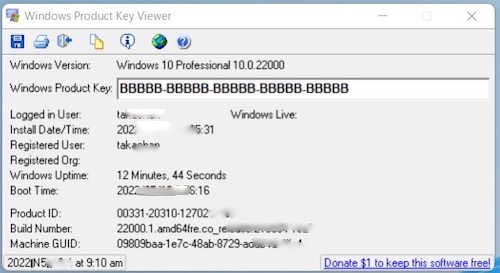
うひ・・。Windows10 Pro からのアップグレードで、ライセンスキーは B だけがならんでいるじゃん・・。orz
ダメだこら・・。
C:\ 直下は AMD/ Driver/ Power_On_and_WOL/ な名前のドライバが格納されているディレクトリがそのままあったり、設定方法をキャプチャしたイメージが保存されているディレクトリがあったり・・。
NIC のデバイス名がなぜ #2 なのだ?と思ってデバイスマネージャ見てみると『あぁ・・。以前は Intel の WiFi/Bt チップ使っていたのね。』みたいな。
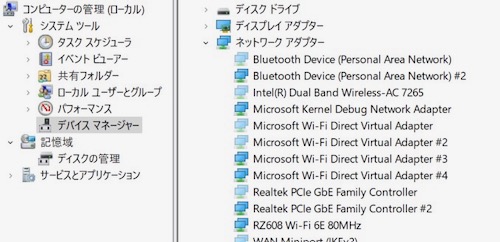
もう怖すぎる (ダメすぎる?) OS です。
僕の場合 xkeymacs を利用しているのですが、これをインストールするためには『Visual Studio 2015 の Visual C++ 再頒布可能パッケージ』な vc_redist.x64.exe を先にインストールする必要があるんだけど、それもどうやら既にインストールされている状態だし。
他にも何かインストールされていて、データがガシガシ大陸のほうに飛んでいくんでないの?随時キャプチャしてないと怖くて使えない OS だわ。みたいな雰囲気満載です。
と、いうことで Windows11 Pro は非常にもったいないのだけど、サクっと削除して、まずは FreeBSD/amd64 13.1-RELEASE をインストールしてみて、その後 Vmware ESXi7.0 でもインストールしてそっちを利用しようかなぁ。と、言う感じです。
もし、正しいライセンスが入っているのであれば Microsoft から Windows11 の ISO イメージをダウンロードして来て、 Windows Product Key Viewer で表示されるライセンスを入れたりするのですけどねぇ。
本体のスペックが良くてこの価格なので『OS はオマケみたいなモノなので本格的に利用しないでねぇ。』みたいな雰囲気なのでしょうかねぇ? しかし、これって、使い続けると Microsoft のライセンス違反?アクティベーションできていれば問題ないのかな?
あ。けど、MSDN のライセンスは商用 PC で利用できない。あくまで検証用ライセンスだ。ただ、この PC にインストールされている WindowsOS のライセンスが MSDN のライセンスかは知らないけど。
もしかして、アクティベーション先を自社に向けているとか? うひっ。考えたらキリがないっ!!
ふむー・・。
あ。もしかしたら Windows Product Key Viewer が正しいライセンスキーを取得・表示できなかっただけかもしれない。そう思いましょうかねぇ;-P。
Beelink SER4 の WindowsOS のお話についてはこれでおしまい。次回は FreeBSD/amd64 13.1-RELEASE についてのお話とか Vmware ESXi7.0 の稼働状況についてお話できれば嬉しく思います。
って・・。今思い出した Vmware ESXi7.0 は RealTek の NIC 動かないじゃん・・。orz
USB NIC ブラブラさせるのか・・。orz
#この記事掲載したら、某所から DDoS 受けて閲覧不可になる。とか、ないよねぇ? ;-P
2022/05/23 加筆
一応、amazon のサポートに
『この製品のちゃんとした WindowsOS のライセンスが欲しいのですけど・・。』
『本体やスペツクは好きなので、このまま利用したいと思っているのですけど・・。』
などと、有人チャットで話しあいましたが「返品しましょう。」の一言でした。
まぁ、確かに安心して利用できない OS がバンドルされていても困るだけなので、僕の場合、今回は返品対応をお願いしました。
その他、現在も利用していたり、新規に購入を考えてる方は WindowsOS や Microsoft のライセンスについて、状態が気にならない場合は、今回の僕の事象は気にせずに購入したり、そのまま使い続けも良いのではないかと思われます。
ただ、データが引っこ抜かれているなど、他に色々あったとしても自己責任でお願いします。
加筆ここまで